Цифровые камеры, входящие в состав iPhone, Android и многих других, имеют возможность геотаг-изображений с использованием аппаратных средств GPS-устройств, эффективно определяя точное местоположение, в котором была сделана фотография, и связывание данных географического местоположения с метаданными изображения. Хотя вы можете отключить геотегирование фотографий на iPhone и iPad, многие пользователи этого не делают и предпочитают сохранять эту функцию на своих цифровых камерах, оборудованных GPS. Это означает, что вы можете легко просмотреть местоположение, в котором была сделана фотография, и получить координаты GPS.
Приложение Mac Preview позволяет легко просматривать географически помеченные фотографии, размещать точное местоположение на карте и предоставлять точные координаты GPS в месте, где была сфотографирована данная фотография. Обратите внимание, что это работает только на изображениях с координатами GPS, которые все еще встроены в них, и предполагая, что пользователь не отключил возможности геотегов в iOS, Android или Windows.
Просмотр точного местоположения Фотография была сделана на карте с предварительным просмотром и картами в Mac OS X
Вам понадобится OS X Yosemite 10.10.x или новее, чтобы использовать эту функцию отображения в приложении Preview:
- Откройте геотегированное изображение в приложении «Просмотр»
- Вытащите меню «Инструменты» и выберите «Показать инспектора»,
- Перейдите на вкладку (i), затем выберите вкладку «GPS» *
- Подождите, пока карта загрузится с изображением
- Нажмите «Показать на картах», чтобы открыть точное расположение фотографий в приложении «Карты» и получить лучший обзор
Здесь вы найдете опцию Inspector:
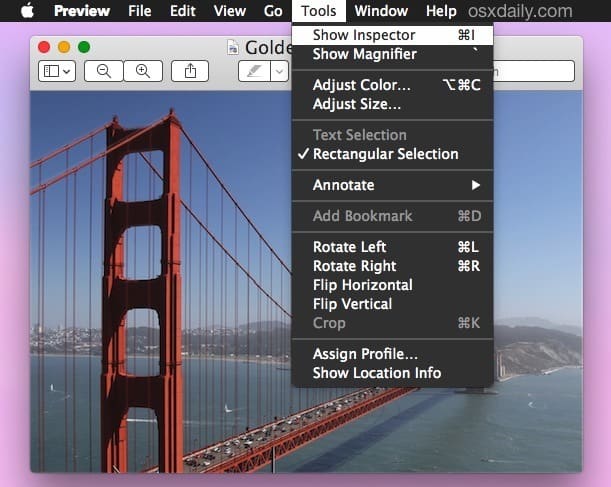
Выбрав вкладку «Информация» и раздел GPS, вы увидите карту, показанную на панели «Инспектор», но вы можете получить гораздо больший вид, выбрав «Показать на картах»:
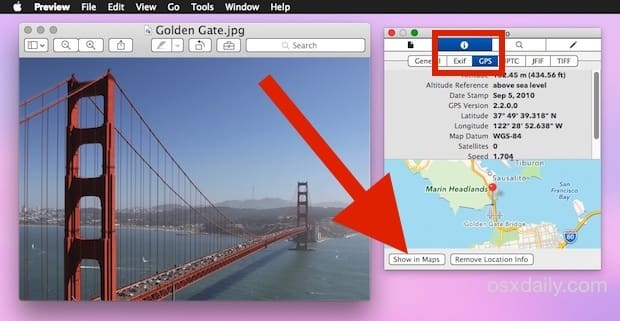 Затем он запустится в приложение «Карты», где вы можете перемещаться по карте, как обычно:
Затем он запустится в приложение «Карты», где вы можете перемещаться по карте, как обычно:
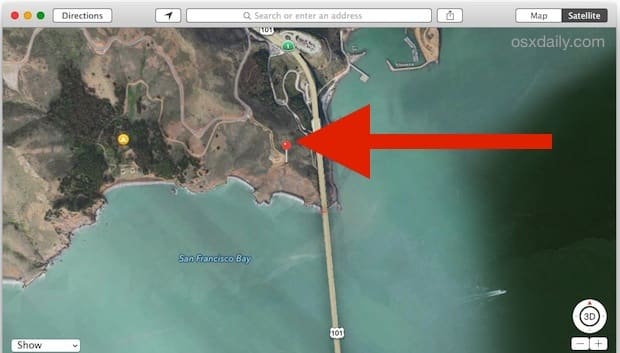
* Если вы не видите вкладку «GPS», то изображение почти наверняка не включает данные о местоположении, либо потому, что оно никогда не было встроено, либо потому, что оно было удалено вручную, как это.
Если вы хотите попробовать это самостоятельно, вы можете использовать изображение из Wikipedia Commons, как этот, который мы использовали здесь. Как только вы узнаете, как это работает, вы можете попробовать его со своими фотографиями, если хотите. Имейте в виду, что большинство стандартных цифровых камер не вставляют данные GPS вообще, поскольку у них нет устройства GPS, прикрепленного к ним по умолчанию, и вместо этого у вас будет больше удачи в этой функции, работающей с фотографиями, сделанными с какого-либо смартфона , будь то iPhone, iPad, Android, Windows-телефон, Blackberry или что-то еще, обладающее возможностями географического местоположения.
Многие пользователи iPhone и Android не думают о том, что эта функция включена на своих камерах устройств, и не только может быть привязана геотаггия для приложения «Камера» в iOS, но часто такие приложения, как Facebook, Instagram, Twitter и другое разделение фотографий и социальная сеть приложения будут пытаться внедрять данные GPS. Если вы не хотите, чтобы это произошло, обратите внимание на то, какие приложения вы разрешаете получать данные о вашем местоположении, и отключите те, с которыми вы не хотите вставлять географические координаты. Помните, что вы можете использовать приложения для удаления всех данных GEO и EXIF, даже после того, как эти данные были встроены в изображение.
Обратите внимание, что предыдущие версии приложения OS X Preview поддерживают возможность просмотра координат GPS для изображений с встроенными данными, но им не хватало встроенной функции карты, вместо этого полагаясь на опцию «locate».










